
תוכנה זו תשמור על מנהלי ההתקנים שלך, ובכך תשמור עליך מפני שגיאות מחשב נפוצות ותקלות חומרה. בדוק את כל הנהגים שלך כעת בשלושה שלבים פשוטים:
- הורד את DriverFix (קובץ הורדה מאומת).
- נְקִישָׁה התחל סריקה למצוא את כל הנהגים הבעייתיים.
- נְקִישָׁה עדכן מנהלי התקנים כדי לקבל גרסאות חדשות ולהימנע מתקלות במערכת.
- DriverFix הורד על ידי 0 קוראים החודש.
עכבר הקסם הוא תפוח עץ עכבר שמשתמשים יכולים להשתמש בו גם ב- Windows 10. עם זאת, חלק מהמשתמשים הצהירו בפורומים כי עכבר קסם גלילה לא עובדת ב- Windows 10. משתמשים אלה יכולים להזיז את הסמן עם העכבר אך אינם יכולים לגלול למטה בחלונות.
מדוע מגילת העכבר הקסומה 2 של אפל לא עובדת? ראשית, התקן את מנהל ההתקן AppleWirelessMouse64.exe מ- Boot Camp. נראה כי מנהלי התקנים אלה עובדים עם Windows 10 בצורה מושלמת והופכים את העכבר לתפקוד מלא ב- Windows 10. אם זה לא עוזר, התקן את יישום הלקוח Magic Utilities או הסר את ההתקנה של תוכנות סותרות.
עיין בהוראות לפתרונות הנ"ל להלן.
תקן את הגלילה של עכבר הקסם 2 שלא עובדת ב- Windows 10
- התקן את AppleWirelessMouse64.exe ממחנה האתחול
- התקן את כלי השירות הקסום
- הסר התקנה של תוכנות מתנגשות
1. התקן את AppleWirelessMouse64.exe ממחנה האתחול
- הרבה משתמשים תיקנו את הגלילה של עכבר הקסם על ידי התקנה מחדש של מנהל ההתקן עבור העכבר מ- Boot Camp. לשם כך, המשתמשים יצטרכו להוריד את Boot Camp על ידי לחיצה הורד על דף התוכנה Boot Boot Support.
- פתח את חלון סייר הקבצים על ידי לחיצה על מקש Windows + מקש הקיצור E.
- לאחר מכן, פתח את התיקיה הכוללת את ה- BootCamp ZIP שהורדת.
- בחר את ה- BootCamp ZIP ולחץ על ה- חלץ הכל לַחְצָן.
- נְקִישָׁה לְדַפדֵף כדי לבחור תיקייה שאליה יש לחלץ את קובץ ה- ZIP.
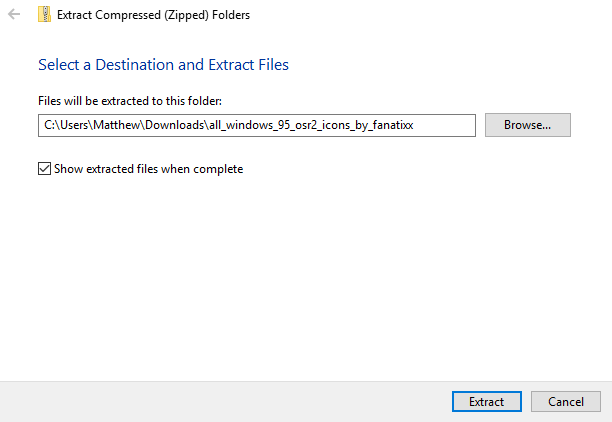
- בחר את לחלץ אוֹפְּצִיָה.
- פתח את הנתיב \ BootCamp5.1.5621 \ BootCamp \ Drivers \ Apple בסייר הקבצים.
- לחץ על AppleWirelessMouse64.exe בתיקיית Apple כדי להתקין מחדש את מנהל ההתקן.
2. התקן את כלי השירות הקסום
משתמשים אישרו שהם תיקנו גלילה של עכבר הקסם 2 באמצעות כלי השירות הקסום. יש חבילת ניסיון של 28 יום שמשתמשים ב- Magic Utilities יכולים לנסות. אולם לאחר מכן, המשתמשים יצטרכו לרכוש מנוי לשנה או שנתיים עבור התוכנה. כך משתמשים יכולים להוסיף כלי עזר קסם ל- Windows.
- נְקִישָׁה MagicUtilities-Setup-3.0.7.0-Win10.exe על דף ההורדה של התוכנה כדי להשיג את המתקין עבור Windows 10.
- פתח את אשף ההתקנה של Magic Utilities.
- בחר את לא, המחשב שלי אינו מחשב של אפל אוֹפְּצִיָה.
- הפעל מחדש את Windows לאחר התקנת Magic Utilities.
3. הסר התקנה של תוכנות מתנגשות
שגיאות כלליות יותר של גלילת עכבר יכולות להיות בגלל תוכנות צד שלישי סותרות. לכן, ייתכן שמשתמשים יצטרכו הסר את תוכנת העכבר של צד שלישי שמתנגשת כדי לתקן את הגלילה של עכבר הקסם 2. פעל בהתאם להנחיות שלהלן כדי להסיר תוכנות סותרות.
- לחץ לחיצה ימנית על כפתור התחל ובחר לָרוּץ.
- הזן 'appwiz.cpl' ב'הפעל 'ולחץ בסדר כדי לפתוח את חלון הסרת ההתקנה.
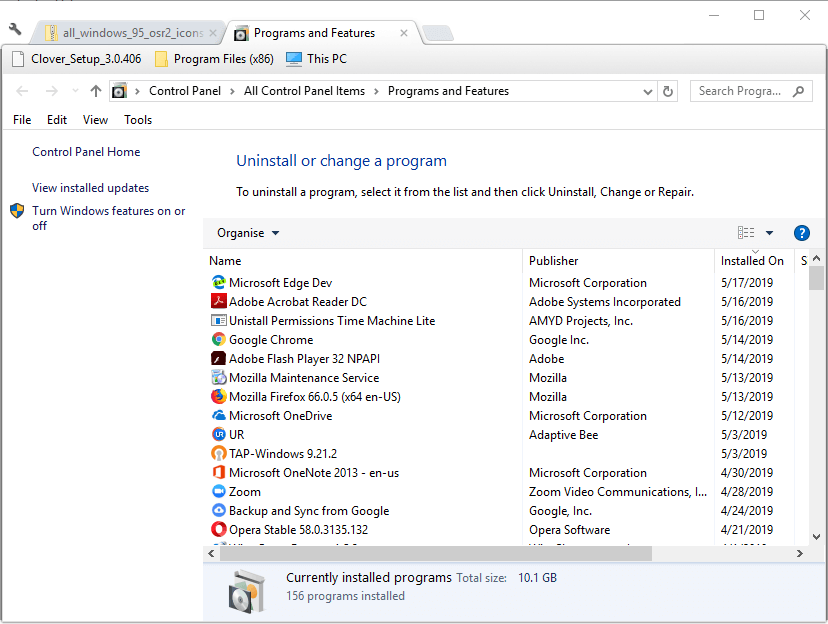
- לאחר מכן בחר תוכנת עכבר של צד שלישי המופיעה שם שעשויה להתנגש עם עכבר הקסם.
- בחר את הסר התקנה כפתור להסרת התוכנה שנבחרה.
- לחלופין, משתמשים יכולים לנקות את אתחול Windows כדי לוודא שאין תוכנה שמתנגשת עם עכבר הקסם. לשם כך, הזן 'msconfig' ב'הפעל 'ולחץ בסדר.
- בחר את אתחול סלקטיבי, שירותי מערכת טעינה, ו השתמש בתצורת האתחול המקורית אפשרויות בכרטיסיה כללי.
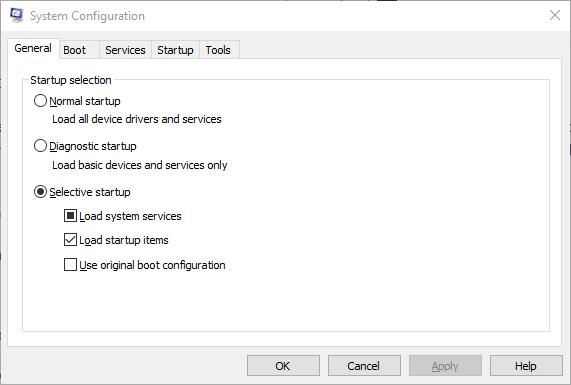
- בטל את הבחירה ב טען פריטי הפעלה תיבת סימון.
- בחר הסתר את כל שירותי Microsoft בתיבת הסימון בכרטיסיה שירותים.
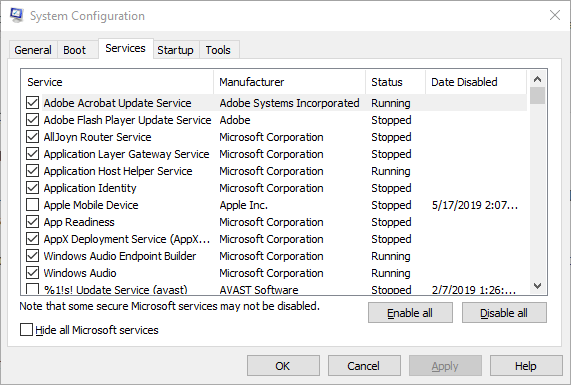
- ואז לחץ על אפשר הכל לחץ על הלחצן ובחר את להגיש מועמדות אוֹפְּצִיָה.
- נְקִישָׁה בסדר לסגור את כלי תצורת המערכתואז לחץ על איתחול לַחְצָן.
ההחלטות שלעיל יתקנו ככל הנראה את גלילת עכבר הקסם 2 עבור רוב המשתמשים. עם זאת, אם יש צורך בתיקונים נוספים, ייתכן שמדובר בבעיית חומרה. במקרה כזה, משתמשים יכולים להחזיר ציוד היקפי ל- Magic Mouse 2 לאפל לצורך תיקונים כל עוד הם נופלים בתקופת האחריות לשנה.
מאמרים קשורים לבדיקה:
- יש לך שגיאת מנהל התקן של אפל ל- Windows 10? תקן את זה עכשיו
- תיקון: עכבר Bluetooth אינו פועל ב- Windows 10

![עכבר ה- Bluetooth הטוב ביותר לרכישה [מדריך 2021]](/f/c40af4c94599f1d4618c4d234fbd9039.jpg?width=300&height=460)
